Was ist DuckDuckGo Browser?
DuckDuckGo ist ein Unternehmen, das zahlreiche Produkte zum Schutz der Privatsphäre im Internet anbietet. Vor allem der DuckDuckGo-Browser – eine private Suchmaschine – hat die Aufmerksamkeit vieler Nutzer auf sich gezogen.
Im Allgemeinen ist der DuckDuckGo-Browser eine kostenlose All-in-One-Datenschutzlösung und bietet intelligente Verschlüsselung, E-Mail-Schutz, Schutz vor Web- und App-Tracking, private Suche usw.
Genauer gesagt, bietet dieser Browser private Suchergebnisse, ohne die Qualität der Ergebnisse zu beeinträchtigen, und die Websuche ist vollständig anonym. DuckDuckGo speichert oder teilt niemals persönliche Informationen und erstellt keine Suchhistorien oder Datenprofile.
Außerdem kann der DuckDuckGo-Browser E-Mail-Tracker abfangen und entfernen, App-Tracker und lästige Cookie-Popups blockieren und YouTube ohne gezielte Werbung anzeigen (mit einem integrierten Videoplayer – Duck Player in diesem Browser).
DuckDuckGo bietet eine Feuer-Taste, mit der Sie Browserdaten und Tabs mit einem Klick löschen können. Mit dieser „Burn after Reading“-Funktion haben Sie bei jedem Start des Browsers das Gefühl, den Browser zum ersten Mal zu benutzen.
Bisher ist DuckDuckGo für Mac, iOS und Android verfügbar. Derzeit hat das Unternehmen die Unterstützung für einen Windows-PC hinzugefügt und DuckDuckGo für Windows Beta ist für Windows 10 (Mai 2020) oder später verfügbar. Wenn Sie nach einer spurlosen Online-Suche suchen, laden Sie den DuckDuckGo Browser herunter und installieren Sie ihn auf Ihrem PC, um ihn auszuprobieren.
DuckDuckGo-Browser für PC herunterladen & installieren
Bevor Sie den DuckDuckGo-Browser für Windows 10/11 herunterladen, sollten Sie beachten, dass sich diese Version noch in der Beta-Phase befindet, so dass es zu Problemen kommen kann und einige Funktionen fehlen könnten.
Wie kann man also den DuckDuckGo-Browser herunterladen? Um den DuckDuckGo-Browser für Ihren Windows-PC zu erhalten, besuchen Sie diese Website – https://duckduckgo.com/windows, um den App-Installer zu erhalten. Doppelklicken Sie auf diese Datei und klicken Sie auf die Schaltfläche Installieren, um die Installation zu starten.

So machen Sie DuckDuckGo zum Standardbrowser in Windows 10/11
Nachdem Sie den DuckDuckGo-Webbrowser für Ihren Windows 11/10-PC heruntergeladen und installiert haben, können Sie ihn starten, um eine private Suche zu starten. Wenn er Ihnen gefällt, können Sie ihn als Standardbrowser festlegen. Wie legt man DuckDuckGo als Standardbrowser fest? Folgen Sie der Anleitung hier.
Schritt 1: Gehen Sie zu den Windows-Einstellungen, indem Sie Win + I drücken.
Schritt 2: Navigieren Sie zu Apps > Standard-Apps.
Schritt 3: Scrollen Sie nach unten zum Abschnitt Webbrowser, klicken Sie auf den ursprünglichen Standardbrowser und wählen Sie DuckDuckGo.
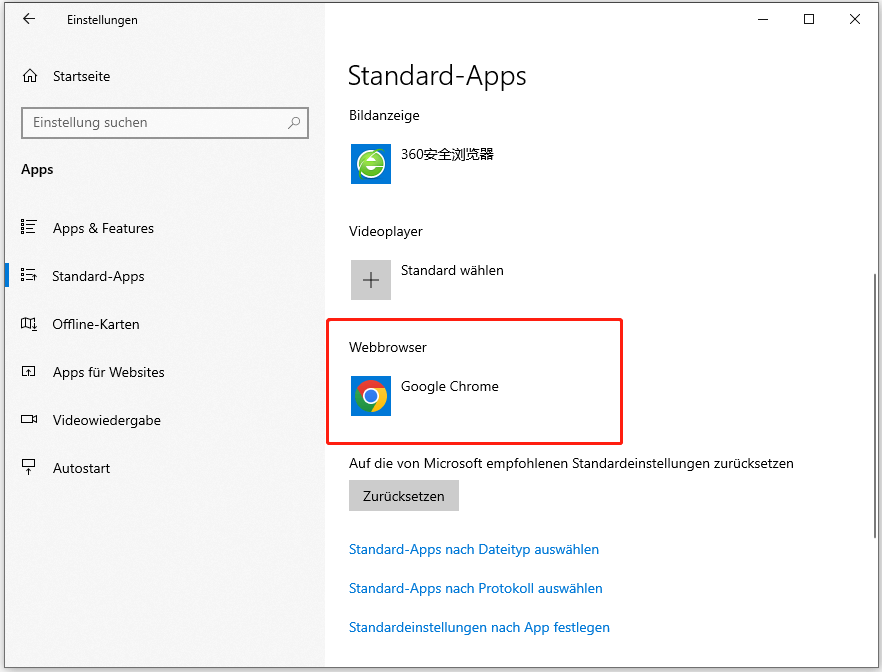
Letzte Worte
Das sind die grundlegenden Informationen über den DuckDuckGo-Webbrowser für Windows PC, Mac, Android und iOS. Wenn Sie daran interessiert sind, laden Sie einfach den DuckDuckGo-Desktop-Browser herunter und installieren Sie ihn auf Ihrem PC. Wenn Sie ihn bevorzugen, befolgen Sie die angegebenen Anweisungen, um ihn als Standardbrowser für eine private Suche einzurichten.
MiniTool ShadowMaker TrialKlicken zum Download100%Sauber & Sicher
